问题描述
在 Unity 中,用户名显示在面板中。是否可以使其不显示?例如,如果只显示图标而不显示用户名,那就太好了。

最佳办法
(如果您不想安装其他程序)
打开终端并使用此命令禁用名称显示
gsettings set com.canonical.indicator.session show-real-name-on-panel false

要将其恢复简单,请使用
gsettings set com.canonical.indicator.session show-real-name-on-panel true

使用其中一个命令后,您需要注销并重新登录,或者使用 unity --replace & 重新加载 Unity。
您还可以使用以下命令从指示面板中删除用户切换菜单
gsettings set com.canonical.indicator.session user-show-menu false

并启用它
gsettings set com.canonical.indicator.session user-show-menu true

但如果您这样做,您将禁用用户名和用户切换指示器。您无法在保留用户名指示符的同时删除用户切换菜单。
次佳办法
打开dconf-editor,进入“apps -> indicator-session”并取消标记”user-show-menu”
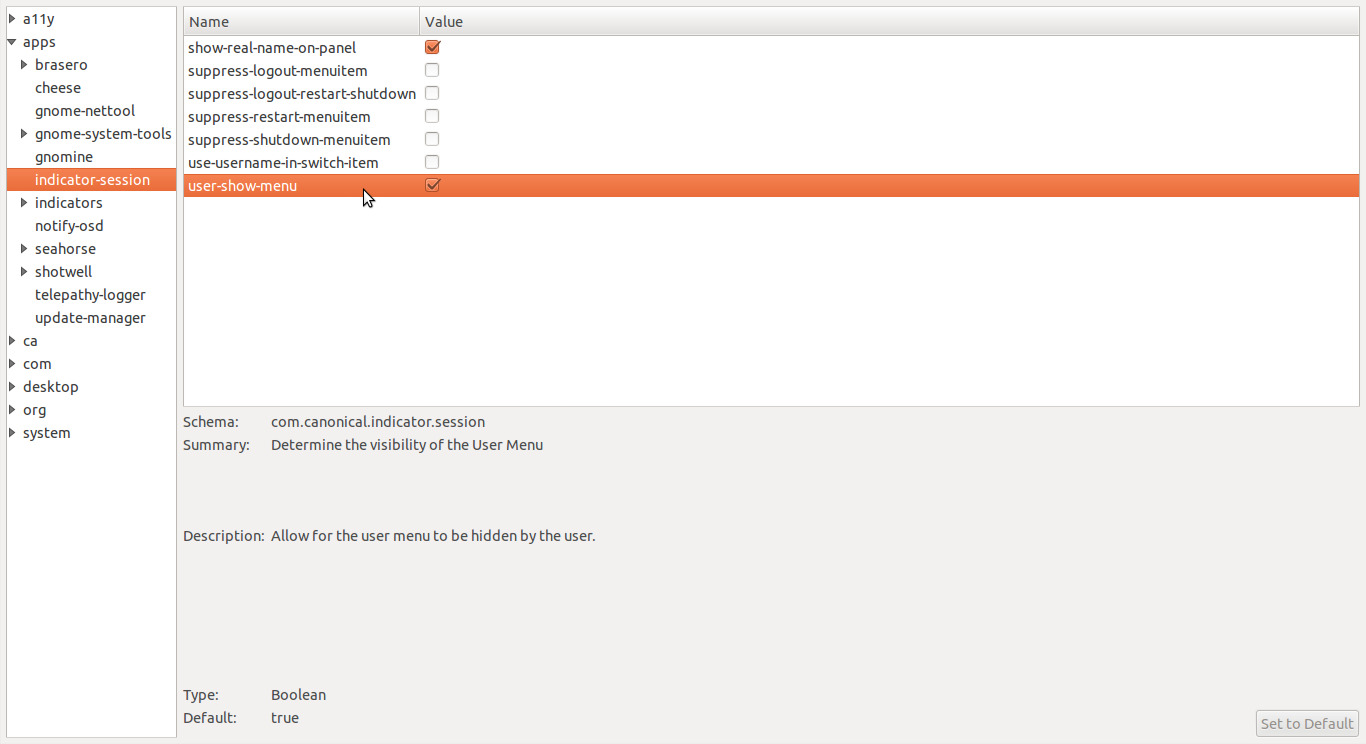
注销并再次登录
第三种办法
安装包dconf-tools
sudo apt-get install dconf-tools
按 Alt + F2 并运行:
dconf-editor
在 dconf-editor 中,导航至 apps > indicator-session 并取消选中选项 show-real-name-on-panel
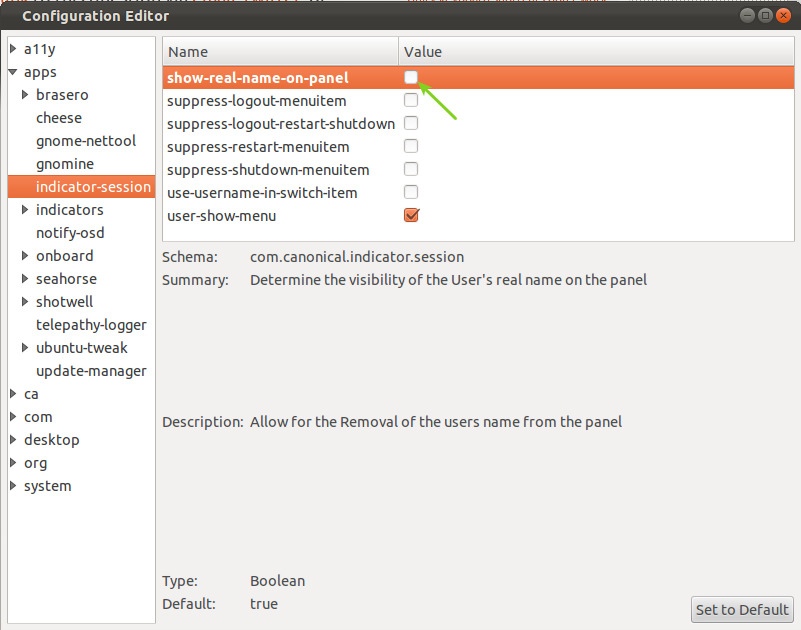
然后重新加载unity看看效果:
unity --replace
或者注销并登录
第四种办法
对于 12.04(也应该适用于早期版本)
因此,要禁用用户名显示,有两种方法:1)命令行2)图形方式。
1) 命令行
如果您根本不需要切换功能,则无需名称和用户图标。做这个:
打开终端并执行此命令将其禁用。然后注销并登录。
gsettings set com.canonical.indicator.session user-show-menu false
对于re-enable,只需将false更改为true
gsettings set com.canonical.indicator.session user-show-menu true
2)图形方式(使用Ubuntu-tweak)
-
安装Ubuntu-tweak\n
-
在 dash\n 中输入名称来打开 Ubuntu-tweak
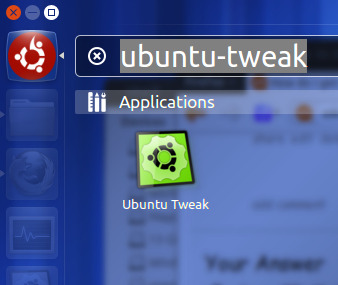
-
转至“调整”部分\u2192 会话指示器\n
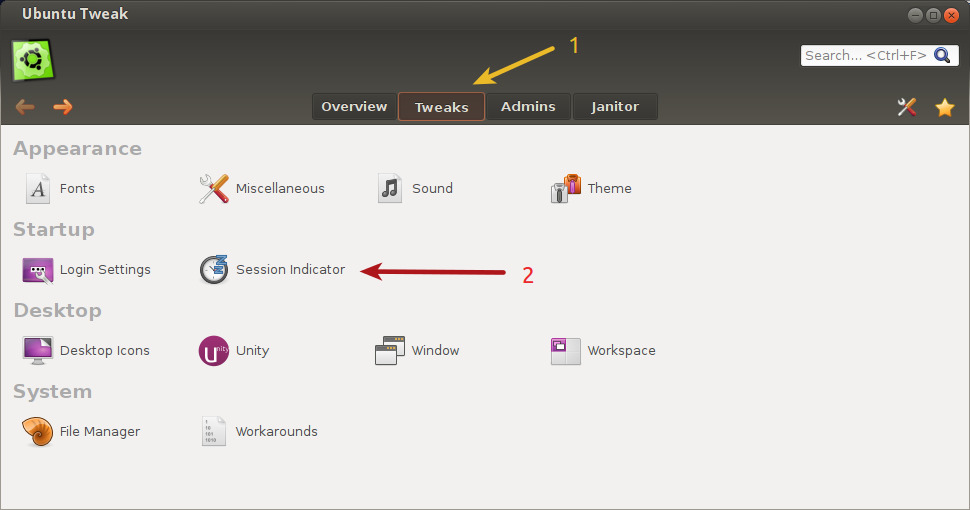
-
将开关用户指示器切换至关闭状态。\n
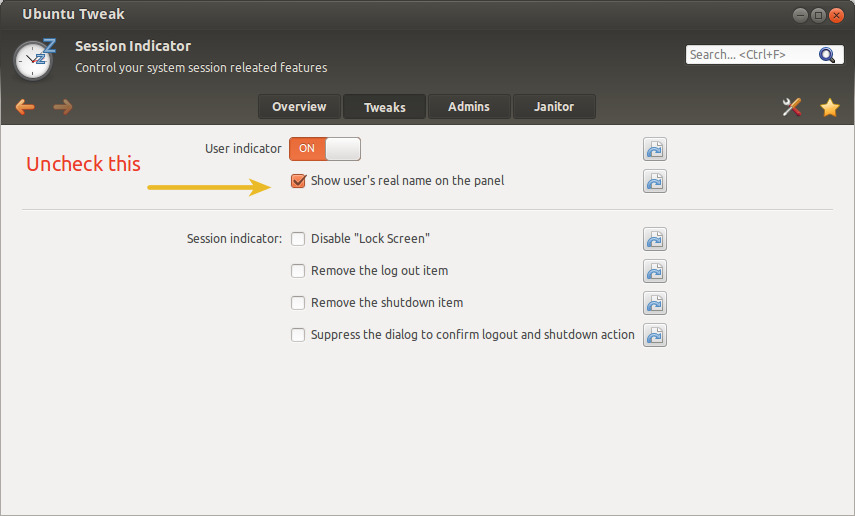
(要恢复设置,只需再次切换用户指示器开关即可)
就是这样。注销并再次登录以查看更改。
以下是禁用用户名之前和之后的屏幕截图:
-
之前:\n

-
之后:\n

